TP-LinkのWi-Fi 6ルーターを購入した話【前編】 [PC関係]
BUFFALOのWiFiアクセスポイントの記事に「TP-Linkの方がリンクアグリできるので良さそう」とか追記した手前、購入したいと思ったのだが、ちゃんとLAGできるのか調べてからポチることにした。
TP-Linkの型番ってなんかよくわからない。ACとかAXはWiFiの規格かな。Archer A10 はAC2600なの?A2600っていうのは何ささっぱりわからん。
詳細スペックのところに「Link Aggregation」のチェックがあったのでここにチェックを入れてみる。
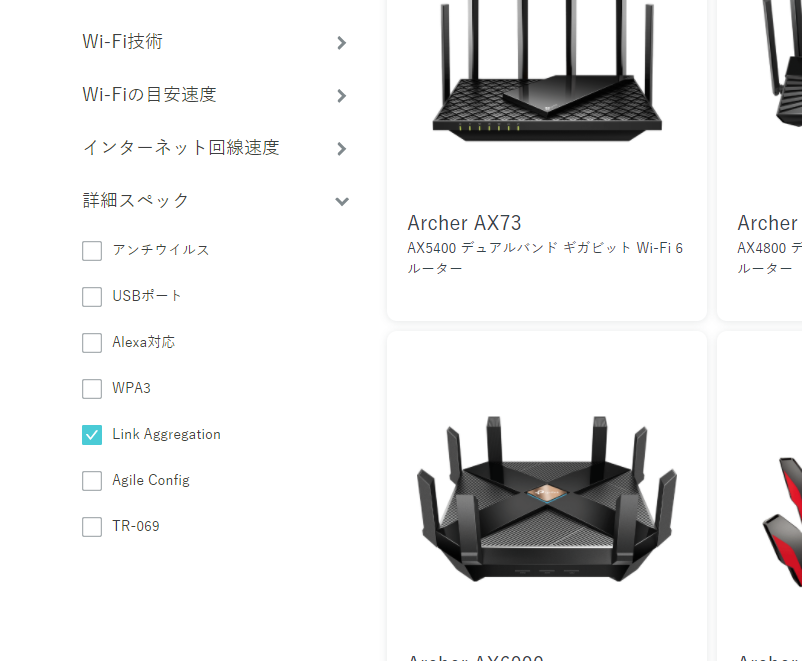
A2600は確かにリンクアグリできるようなのだが、LACPにしか対応していないといったネットの情報を発見。
LAGできるのならLACPでもいいか、と思ったが、ちょっと待て、うちのL2SWリンクアグリできるけどLACP対応だっけ?
過去の記事を読み返し中...
そうだ、静的LAGにしか対応してなかったんだっけ。24ポートで2万円くらいのリーズナブルなやつだからなぁ。
A2600買ってもLAGできないんじゃあなぁ。やめておくか。
AX50もLAGできるってなってる。AX50は802.11ax対応なのでAXなのね。802.11axってWi-Fi 6だな。そんな最新機器は持ってないから宝の持ち腐れ状態になるが、まぁそのうちiPhoneに機種変更するかも知れないし。Wi-Fi 6でもいいか。
LAGのほうはというと、こっちは仕様のところに、ちゃんと書いてあった。
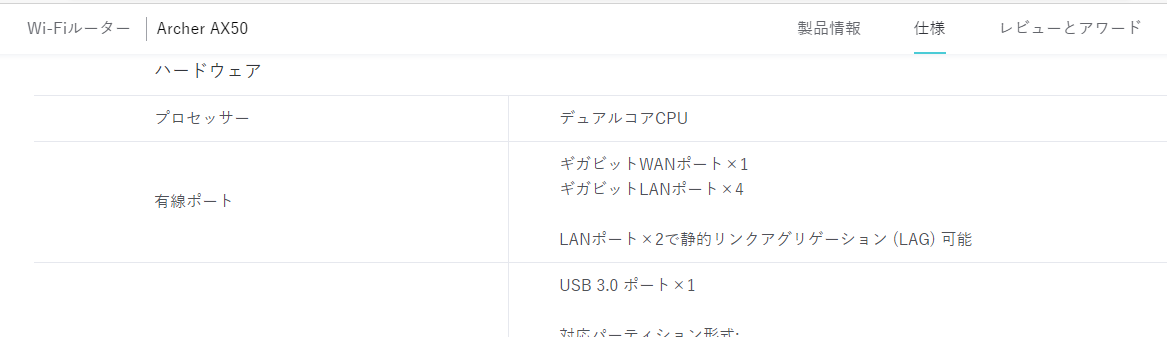
OK、静的リンクアグリゲーションで大丈夫です。
というわけで、以下を購入。
Amazonで購入したのだが、AX50では検索しても出て来ず、AX3000としたら出てきた。
お値段は9800円であった。
BUFFALOのやつよりは少し値が張っているがWi-Fi 6だし、LAGもできるし。3階まで電波が届くようなら3階のBUFFALOを止めることができるし。
例によってAmazonで注文。オリンピックで都内は渋滞しているようだが、ここは埼玉なので影響なしなのか、昨日注文して本日届いた。
さて、段ボール箱を空けると中にも箱が入っている。こういう機械はどうしてもこうなるよね。

箱から中身を出したらこんな感じ。BUFFALOとそんなに変わらないかな。
発泡スチロールじゃなくて紙なのがよい。プラゴミじゃなくて燃えるゴミで出せるから。

ペリペリがやたらと貼ってある。本体と


アンテナにも。

アンテナの方は剥がすのがめんどい。4本もアンテナがついてるし。

こういうのって保護してるんですよね?本体のところはツルツルだからわかるとしても、アンテナなんて、少々傷ついていても「どうってことはない」と思うのだが。アンテナの表面に傷が付くと性能に影響があるのかしら?そんなことないよねぇ。
ACアダプタで電気を入れたが、LEDが光らない。ん、初期不良か?と思ったがスイッチが付いていた。こういう通信機器にスイッチがあるのって珍しくない?

スイッチONにしたらLEDが点滅し始めた。
起動したら設定せねば。やっぱり設定する時は、Ethernetでつなげたいよね。Wi-Fiの設定がカードになって書いてはあるのだがなんか不安。BAFFALOのやつもブリッジにすると「変なIPアドレス」になっちゃって苦労した覚えが。
ここはIPアドレスさえちゃんとしていれば、確実につながる有線LANで設定するのである。
しかし、運用中のLANセグメントにこいつをつなげるわけにはいかない。IPアドレスがルーターとかぶっているので。
BAFFALOでもそうだが、こういうルーターの初期IPアドレスってみんな「192.168.0.1」だよね。ちょっとひねくれていると「192.168.100.1」とかだったりするけど。あれ、BAFFALOは「192.168.11.1」だったけ?機種により違うんだっけ?
まぁ、それは置いといて、AX50の初期IPはかち合ってしまっているので、PCとルーターを直結したい。MacだとEther使えない。Type-Cの有線LAN変換器買ってないから。
えーと、この間SSD換装したDELLノートPCが有線LANも使えるじゃん。Wi-Fiもできるから一石二鳥じゃん。
こんなところで日の目を見ようとは。さっそくLANケーブルで接続。ケーブルは付属のやつを使ってみる。

SSD換装したので、それほどストレスはなく起動。ログイン後、ブラウザの起動もできた。IPは192.168.0.1と書いてあるので、ここを表示してみる。
なんか、画面が表示され、パスワードを入力しろとなった。

はじめ、カードに書いてあるパスワードを入力するのかと思ったが、そうではなく、自分で管理用のパスワードを決めないと先に進まないようになっているようである。
パスワードを入力するとロケールやWi-FiのSSIDやらを設定する画面になった。
設定を終えて、IPアドレスを変更。動作モードを「ブリッジ」に変更。

再起動。
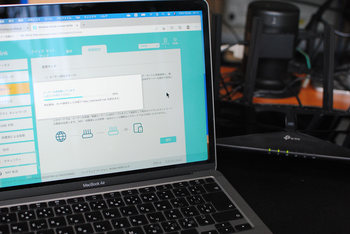
再起動後、IPアドレスが変わってしまったようで、接続できない。192.168.0.1でもないし、変更したIPでもない。マニュアルに192.168.1.1とか書いてあるので、やってみるものの、ダメ。
あー、BAFFALOの時みたいに、ブリッジにするとトラブルんだな。
しょうがないので、工場出荷状態にリセットする。RESETのボタンを長押しするとリセットされる。
結構ブートの時間が長い。
もう一度同じことをやってもダメなので、ネットで調べる。
なになに、ブリッジモードにすると「親機がIPアドレスを決める」とか書いてある。えー、じゃあTP-Linkの親機がないとダメ?かと思ったが、Tetherという専用アプリを入れるとIPアドレスがわかるらしい。
あーん、そういうこと。しょうがないので入れてみた。
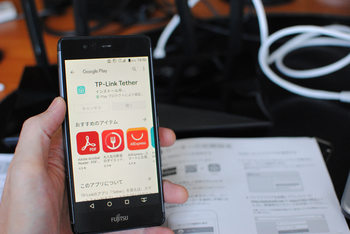
ユーザー登録しろとのこと。めんどうだなぁ。
今、思ったけどRARPとかやったらわかったかもな。DELLノートPCになんかツール入れておけば良かったかも。
まぁ、そうこうしているうちに、アプリが入ったので、これでIPアドレスを見るのである。WiFiに繋げてルーターを追加。ルーターのアイコンをタップすると情報が見れる。その中のひとつにIPアドレスがある。
わかりました。「192.168.0.254」になってます。
これは思い付かなかった。ネットワークセグメント192.168.0.0/24の最後の番号だな。
DHCPでIPが割り当てられるが、その時デフォルトGWが192.168.0.254になっていたかも。
なんで、こんなアドレスになったかよくわからなくて、既存のLANにつなげちゃったときに、どっかからか持ってきてしまったかと思っていた。
まぁ、わかってしまえば後は簡単。設定画面で色々変えればOK。
本日はこんなもんか、後は明日やろう。
後編ではリンクアグリしてみます。
BuffaloのWiFiルータはブリッジモードとルータモードでIPアドレスが異なるのでハマった
Windows10 update(1809)でIntelチーミング復活 IntelNetコマンド使用
Windows10 october 2018 update(1809)でまたもやIntelチーミングがダメになる
3チャネルボンディング(チーミング) 3ギガ出るかやってみた
Intelドライバでチーミング Windows10 Intel+Realtek リンクアグリ
Windows10でチーミングできなくなった Intelドライバ22.3を導入
ボンディング・チーミングのその後 NETGEARのインテリジェントL2SW
Ethernetのボンディング Linuxのサーバーマシンにbond0インターフェースを作成


サイト内を検索
TP-Linkの型番ってなんかよくわからない。ACとかAXはWiFiの規格かな。Archer A10 はAC2600なの?A2600っていうのは何ささっぱりわからん。
詳細スペックのところに「Link Aggregation」のチェックがあったのでここにチェックを入れてみる。
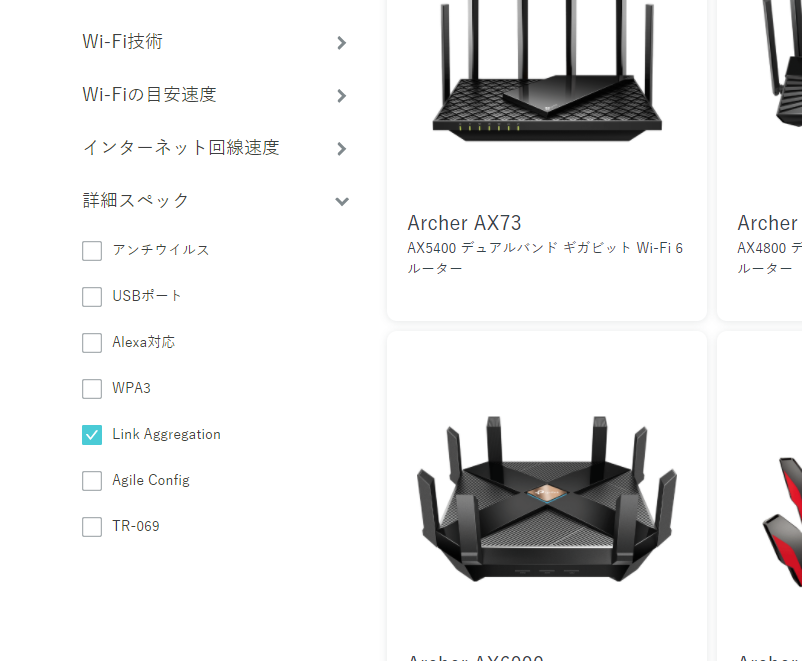
A2600は確かにリンクアグリできるようなのだが、LACPにしか対応していないといったネットの情報を発見。
LAGできるのならLACPでもいいか、と思ったが、ちょっと待て、うちのL2SWリンクアグリできるけどLACP対応だっけ?
過去の記事を読み返し中...
そうだ、静的LAGにしか対応してなかったんだっけ。24ポートで2万円くらいのリーズナブルなやつだからなぁ。
A2600買ってもLAGできないんじゃあなぁ。やめておくか。
AX50もLAGできるってなってる。AX50は802.11ax対応なのでAXなのね。802.11axってWi-Fi 6だな。そんな最新機器は持ってないから宝の持ち腐れ状態になるが、まぁそのうちiPhoneに機種変更するかも知れないし。Wi-Fi 6でもいいか。
LAGのほうはというと、こっちは仕様のところに、ちゃんと書いてあった。
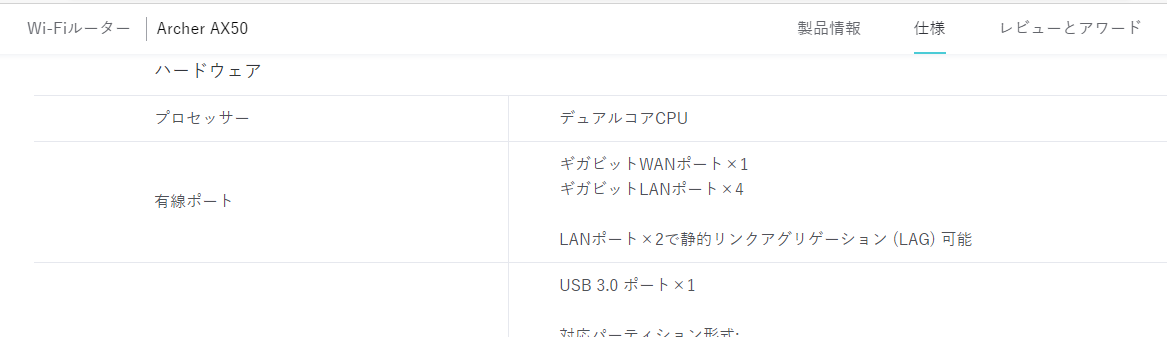
OK、静的リンクアグリゲーションで大丈夫です。
というわけで、以下を購入。
Amazonで購入したのだが、AX50では検索しても出て来ず、AX3000としたら出てきた。
お値段は9800円であった。
BUFFALOのやつよりは少し値が張っているがWi-Fi 6だし、LAGもできるし。3階まで電波が届くようなら3階のBUFFALOを止めることができるし。
TP-Link AX50到着
例によってAmazonで注文。オリンピックで都内は渋滞しているようだが、ここは埼玉なので影響なしなのか、昨日注文して本日届いた。
さて、段ボール箱を空けると中にも箱が入っている。こういう機械はどうしてもこうなるよね。

箱から中身を出したらこんな感じ。BUFFALOとそんなに変わらないかな。
発泡スチロールじゃなくて紙なのがよい。プラゴミじゃなくて燃えるゴミで出せるから。

ペリペリがやたらと貼ってある。本体と


アンテナにも。

アンテナの方は剥がすのがめんどい。4本もアンテナがついてるし。

こういうのって保護してるんですよね?本体のところはツルツルだからわかるとしても、アンテナなんて、少々傷ついていても「どうってことはない」と思うのだが。アンテナの表面に傷が付くと性能に影響があるのかしら?そんなことないよねぇ。
ACアダプタで電気を入れたが、LEDが光らない。ん、初期不良か?と思ったがスイッチが付いていた。こういう通信機器にスイッチがあるのって珍しくない?

スイッチONにしたらLEDが点滅し始めた。
起動したら設定せねば。やっぱり設定する時は、Ethernetでつなげたいよね。Wi-Fiの設定がカードになって書いてはあるのだがなんか不安。BAFFALOのやつもブリッジにすると「変なIPアドレス」になっちゃって苦労した覚えが。
ここはIPアドレスさえちゃんとしていれば、確実につながる有線LANで設定するのである。
しかし、運用中のLANセグメントにこいつをつなげるわけにはいかない。IPアドレスがルーターとかぶっているので。
BAFFALOでもそうだが、こういうルーターの初期IPアドレスってみんな「192.168.0.1」だよね。ちょっとひねくれていると「192.168.100.1」とかだったりするけど。あれ、BAFFALOは「192.168.11.1」だったけ?機種により違うんだっけ?
まぁ、それは置いといて、AX50の初期IPはかち合ってしまっているので、PCとルーターを直結したい。MacだとEther使えない。Type-Cの有線LAN変換器買ってないから。
えーと、この間SSD換装したDELLノートPCが有線LANも使えるじゃん。Wi-Fiもできるから一石二鳥じゃん。
こんなところで日の目を見ようとは。さっそくLANケーブルで接続。ケーブルは付属のやつを使ってみる。

SSD換装したので、それほどストレスはなく起動。ログイン後、ブラウザの起動もできた。IPは192.168.0.1と書いてあるので、ここを表示してみる。
なんか、画面が表示され、パスワードを入力しろとなった。

はじめ、カードに書いてあるパスワードを入力するのかと思ったが、そうではなく、自分で管理用のパスワードを決めないと先に進まないようになっているようである。
パスワードを入力するとロケールやWi-FiのSSIDやらを設定する画面になった。
設定を終えて、IPアドレスを変更。動作モードを「ブリッジ」に変更。

再起動。
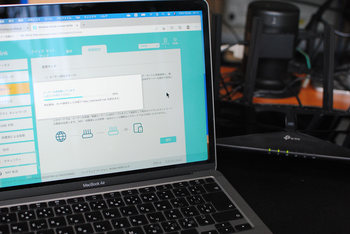
再起動後、IPアドレスが変わってしまったようで、接続できない。192.168.0.1でもないし、変更したIPでもない。マニュアルに192.168.1.1とか書いてあるので、やってみるものの、ダメ。
あー、BAFFALOの時みたいに、ブリッジにするとトラブルんだな。
しょうがないので、工場出荷状態にリセットする。RESETのボタンを長押しするとリセットされる。
結構ブートの時間が長い。
もう一度同じことをやってもダメなので、ネットで調べる。
なになに、ブリッジモードにすると「親機がIPアドレスを決める」とか書いてある。えー、じゃあTP-Linkの親機がないとダメ?かと思ったが、Tetherという専用アプリを入れるとIPアドレスがわかるらしい。
あーん、そういうこと。しょうがないので入れてみた。
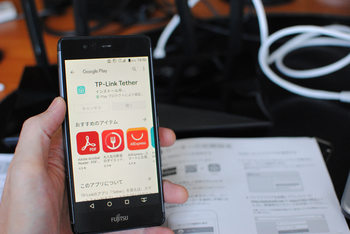
ユーザー登録しろとのこと。めんどうだなぁ。
今、思ったけどRARPとかやったらわかったかもな。DELLノートPCになんかツール入れておけば良かったかも。
まぁ、そうこうしているうちに、アプリが入ったので、これでIPアドレスを見るのである。WiFiに繋げてルーターを追加。ルーターのアイコンをタップすると情報が見れる。その中のひとつにIPアドレスがある。
わかりました。「192.168.0.254」になってます。
これは思い付かなかった。ネットワークセグメント192.168.0.0/24の最後の番号だな。
DHCPでIPが割り当てられるが、その時デフォルトGWが192.168.0.254になっていたかも。
なんで、こんなアドレスになったかよくわからなくて、既存のLANにつなげちゃったときに、どっかからか持ってきてしまったかと思っていた。
まぁ、わかってしまえば後は簡単。設定画面で色々変えればOK。
本日はこんなもんか、後は明日やろう。
後編ではリンクアグリしてみます。
関連記事
TP-LinkのWi-Fi 6ルーターを購入した話【後編】リンクアグリ成功するのか?BuffaloのWiFiルータはブリッジモードとルータモードでIPアドレスが異なるのでハマった
Windows10 update(1809)でIntelチーミング復活 IntelNetコマンド使用
Windows10 october 2018 update(1809)でまたもやIntelチーミングがダメになる
3チャネルボンディング(チーミング) 3ギガ出るかやってみた
Intelドライバでチーミング Windows10 Intel+Realtek リンクアグリ
Windows10でチーミングできなくなった Intelドライバ22.3を導入
ボンディング・チーミングのその後 NETGEARのインテリジェントL2SW
Ethernetのボンディング Linuxのサーバーマシンにbond0インターフェースを作成

NETGEAR Inc. JGS524E 【ライフタイム保証】 24ポート ギガビット アンマネージプラス・スイッチ JGS524E-200AJS
- 出版社/メーカー: ネットギア
- メディア: Personal Computers

インテル PRO/1000 PT デュアルポート サーバ・アダプタ EXPI9402PT
- 出版社/メーカー: インテル
- メディア: Personal Computers
サイト内を検索
Copyright Atsushi Asai Google+朝井淳
![[データベースの気持ちがわかる]SQLはじめの一歩 (WEB+DB PRESS plus) [データベースの気持ちがわかる]SQLはじめの一歩 (WEB+DB PRESS plus)](https://images-fe.ssl-images-amazon.com/images/I/51YR52dRIQL._SL160_.jpg)
[データベースの気持ちがわかる]SQLはじめの一歩 (WEB+DB PRESS plus)
- 作者: 朝井 淳
- 出版社/メーカー: 技術評論社
- 発売日: 2015/03/03
- メディア: 単行本(ソフトカバー)

Access クエリ 徹底活用ガイド ~仕事の現場で即使える
- 作者: 朝井 淳
- 出版社/メーカー: 技術評論社
- 発売日: 2018/05/25
- メディア: 大型本
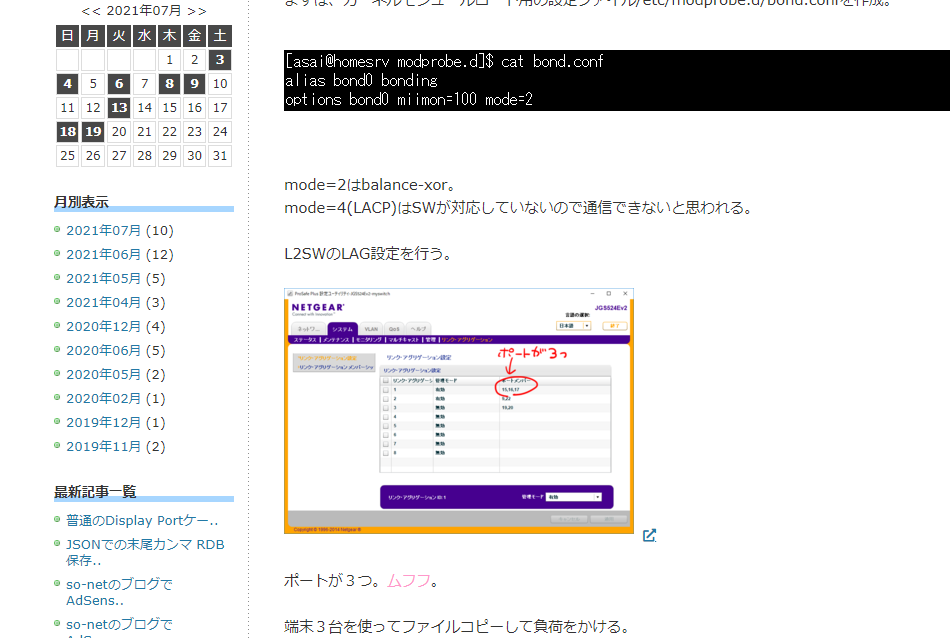


![[改訂第4版]SQLポケットリファレンス [改訂第4版]SQLポケットリファレンス](https://images-fe.ssl-images-amazon.com/images/I/51T1BV7VWXL._SL160_.jpg)



